Dijital çapraz işlem, analog fotoğrafçılığın nostaljik karakterini geri getiriyor ve resimlerinizi büyüleyici sanat eserlerine dönüştürüyor. Bununla elde ettiğiniz çekici etkiyi Adobe Photoshop ile kolayca yeniden oluşturabilirsiniz. Bu kılavuzda, dijital fotoğraflarınıza 80'lerin özel havasını entegre etmek için gereken adımları ve bunu nasıl yapacağınızı öğreneceksiniz.
En Önemli Bulgular
- Çapraz işlem, resimlerdeki renklerin ve kontrastların manipülasyonunu mümkün kılar.
- Adobe Photoshop'ta uygulanması kolay bir tekniktir.
- Sonuç genellikle karakteristik renk tonlarıyla daha yoğun bir renklendirme sunar.
Adım Adım Kılavuz
Çapraz işlem etkisini Photoshop'ta elde etmek için şu adımları izleyin:
İlk olarak düzenlemek istediğiniz resmi Photoshop'ta açın. Bu eğitimde kullanılan örnek resmi de aynı şekilde kullanabilirsiniz.
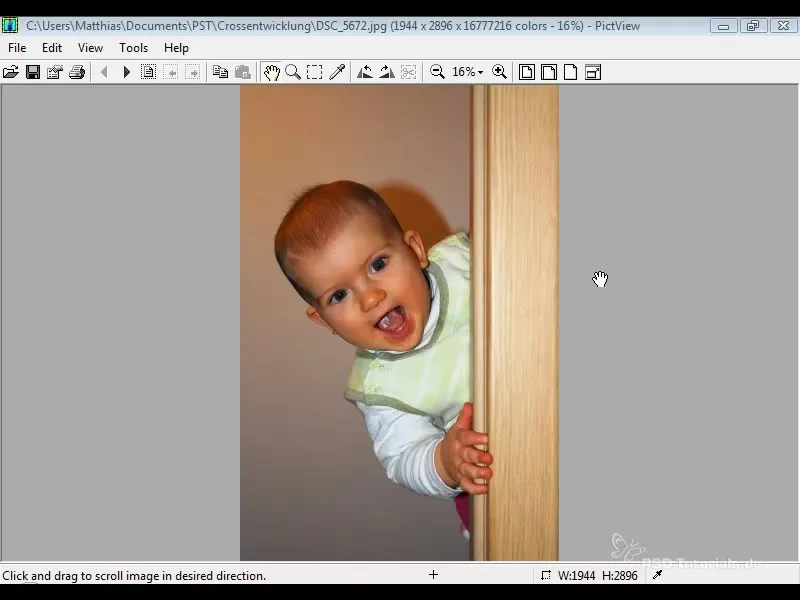
İlk adım, resminize bir tane tane eklemektir. Bunun için "Katman" menüsüne gidin, "Yeni Katman"ı seçin ve yeni katmanı orta gri bir değerle doldurun.
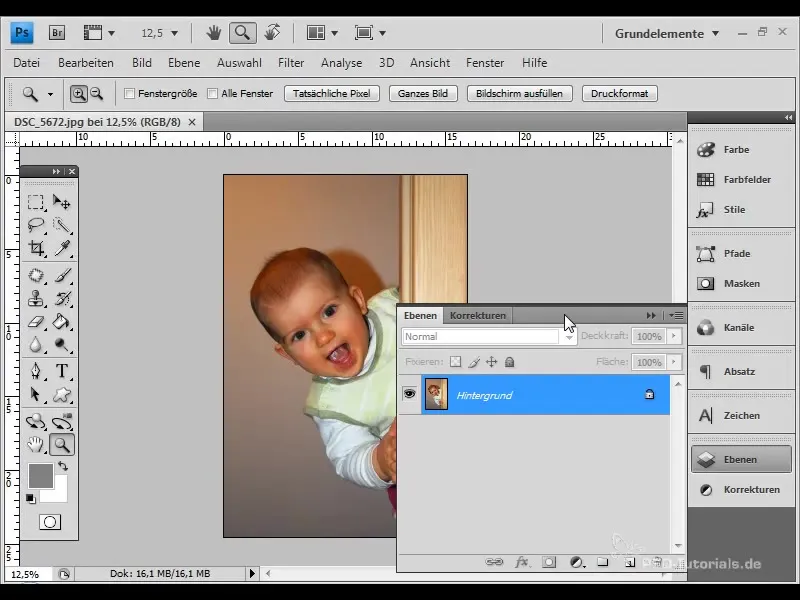
Ardından katman modunu "Karşılıklı Çıkarma" olarak ayarlayın ve tane efektini resminize hafifçe uygulamak için opaklığı yaklaşık %20 olarak ayarlayın.
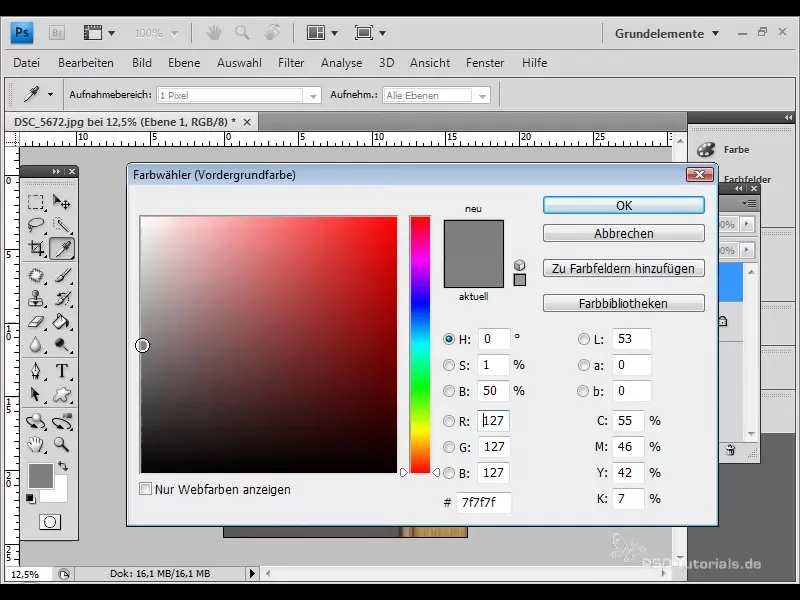
Taneyi daha da sofistike hale getirmek için gürültü filtresini uygulayın. Bu işlem için "Filtre" menüsüne gidin, "Gürültü Ekle"yi seçin. Gürültü miktarını %30 olarak ayarlayın, dağılımın "Gaussian" olduğundan ve "Monokrom" seçeneğinin etkin olduğundan emin olun. "Tamam" ile onaylayın.
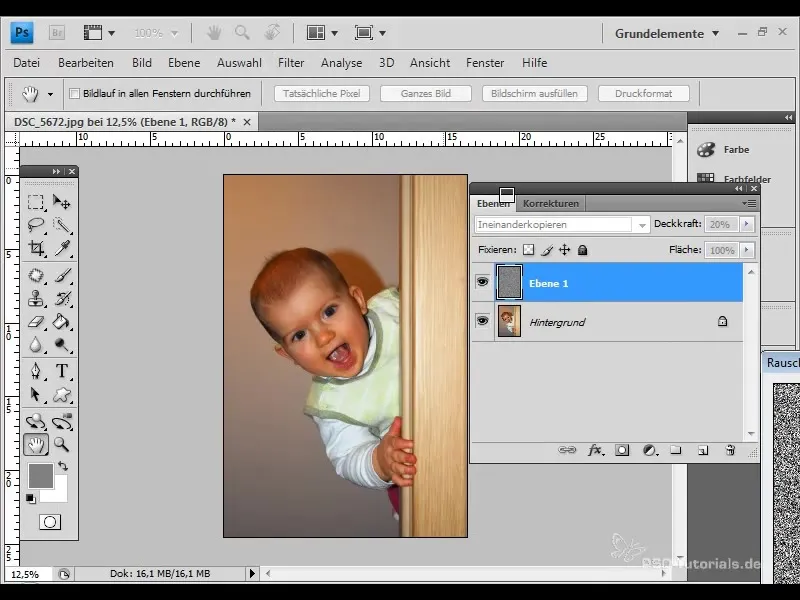
Şimdi bir sonraki adıma geçiyoruz: Tane efektini daha yumuşatmak istiyoruz. Bunun için "Bulanıklaştır" filtresini seçin ve yarıçapı yaklaşık 0.5 piksel olarak ayarlayın.
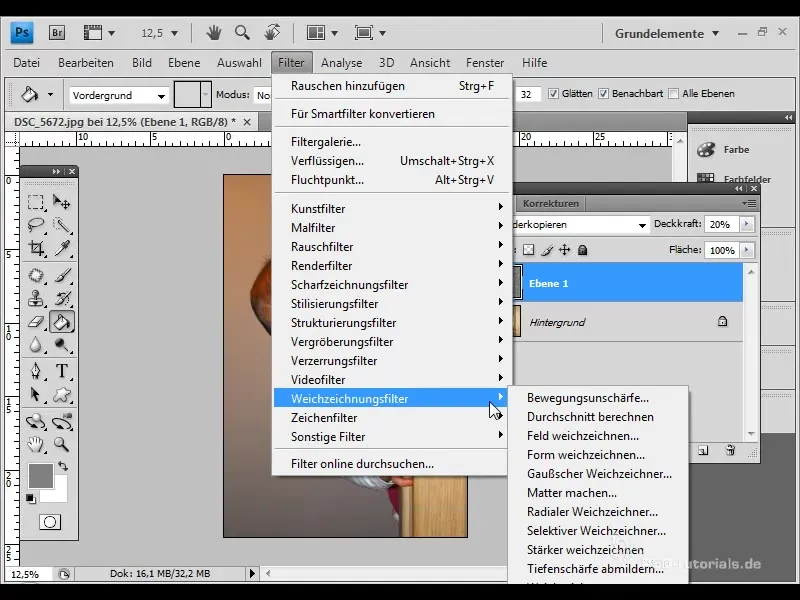
Eğer tane size fazla şiddetli görünüyorsa, tane katmanının opaklığını %10'a düşürerek ayarlayabilirsiniz.
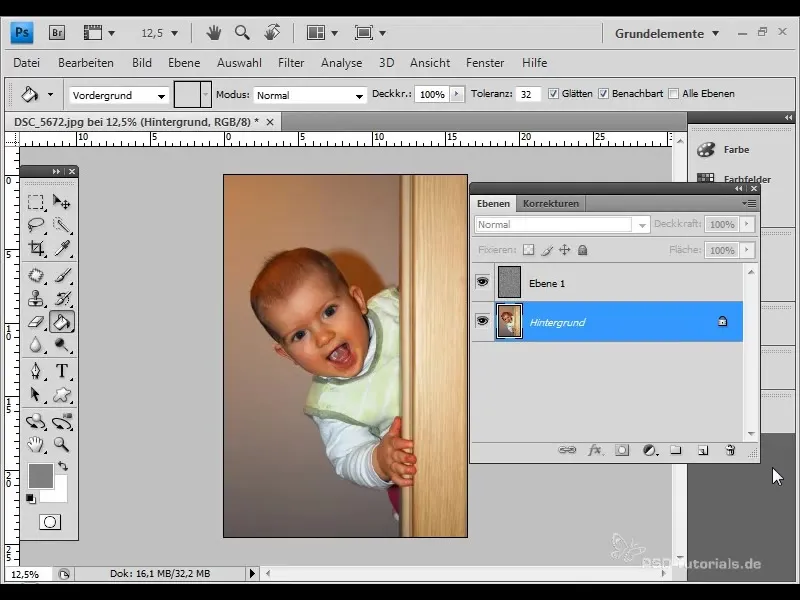
Tipik çapraz işlem efektini elde etmek için ton eğrileri için bir ayar katmanı eklemeniz gerekmektedir. "Ayarlar" bölümüne gidin ve "Ton Eğrileri"ni seçin.
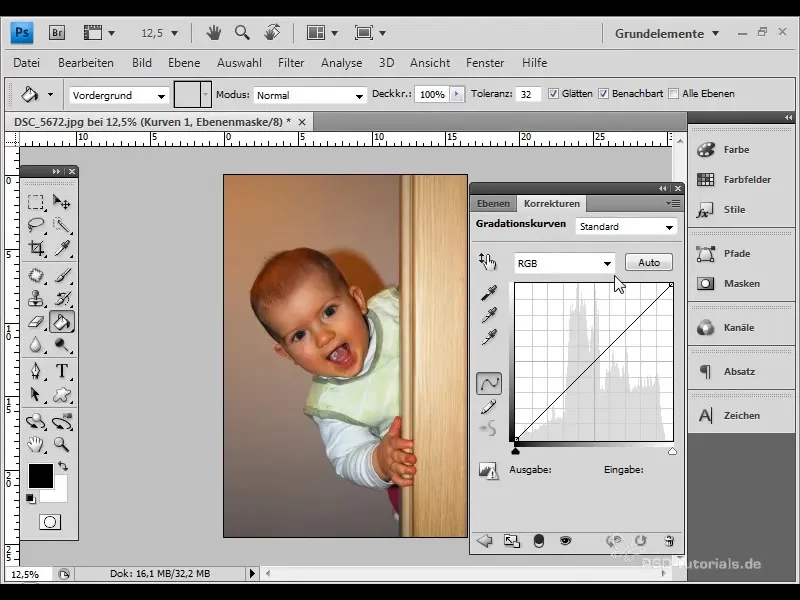
Ton eğrilerinde zaten bir çapraz işlem için önceden tanımlanmış bir ayar bulacaksınız. Ancak daha otantik olanı oluşturmak için kendi eğrinizi oluşturmak isteyebilirsiniz. RGB kanalına tıklayın ve bir eğri noktası ekleyin - istediğiniz renk kaymalarını elde etmek için eğriyi ayarlayın.
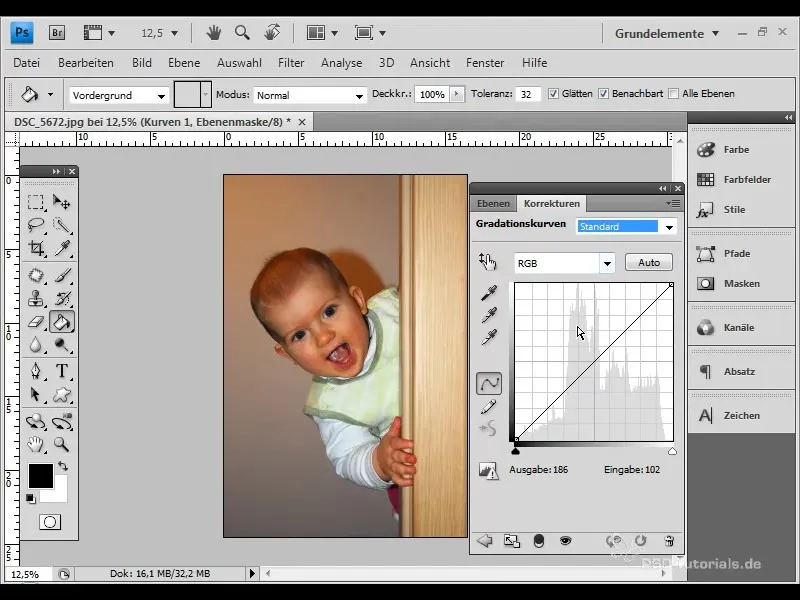
Ardından her bir renk kanalına gidin:
- Kırmızı kanalda bir eğri noktası ekleyin.
- Yeşil ve Mavi kanallarda da bunu tekrarlayarak renk etkisini ince ayarlayın.
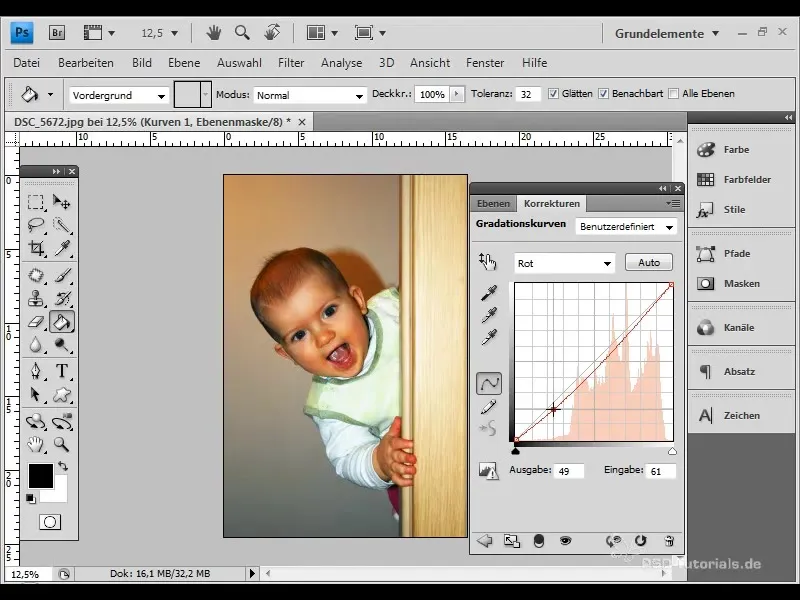
Resminizdeki renk tonunun nasıl değiştiğini göreceksiniz.
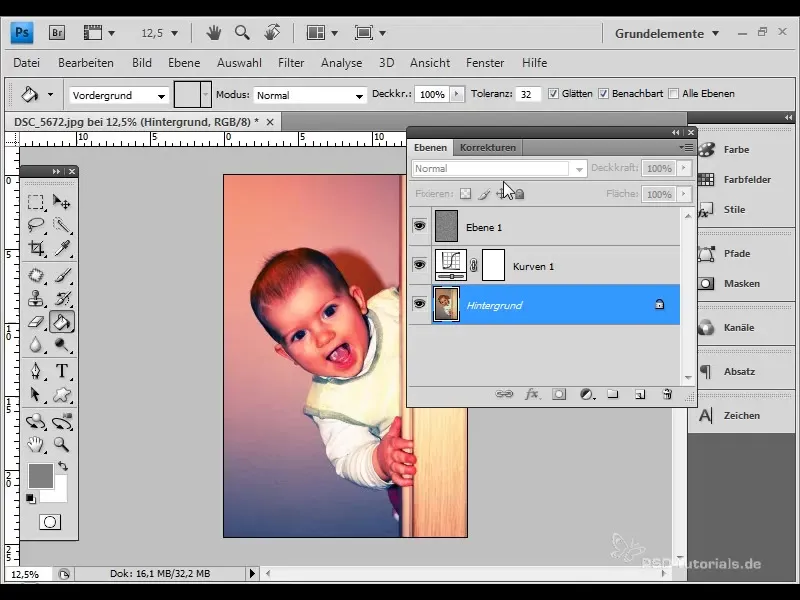
Şimdi, çapraz işlem efektine özgü tipik bir sarı ton ekleyeceğiz. Bunun için yeni bir dolgunluk katmanı oluşturun ve yoğun bir sarı ton seçin. Katman modunu "Renk" olarak ayarlayın ve opaklığı yaklaşık %15 olarak ayarlayın.
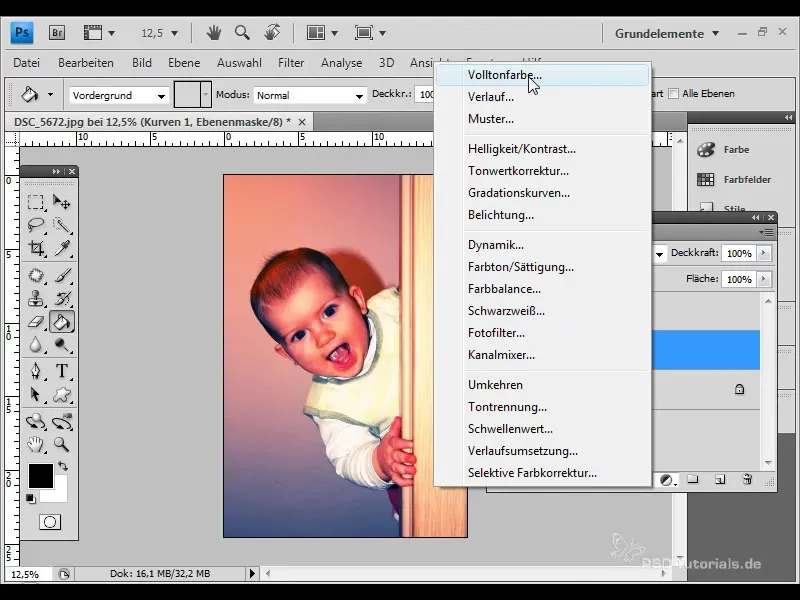
Bu ayarlamalarla, büyük bir renk kayması elde etmiş olacaksınız. Şimdi yapmanız gereken son şey, pek çok analog resimde bulunan tipik bir vinyet eklemektir. Arkaplan katmanını Akıllı Nesne'ye dönüştürün.
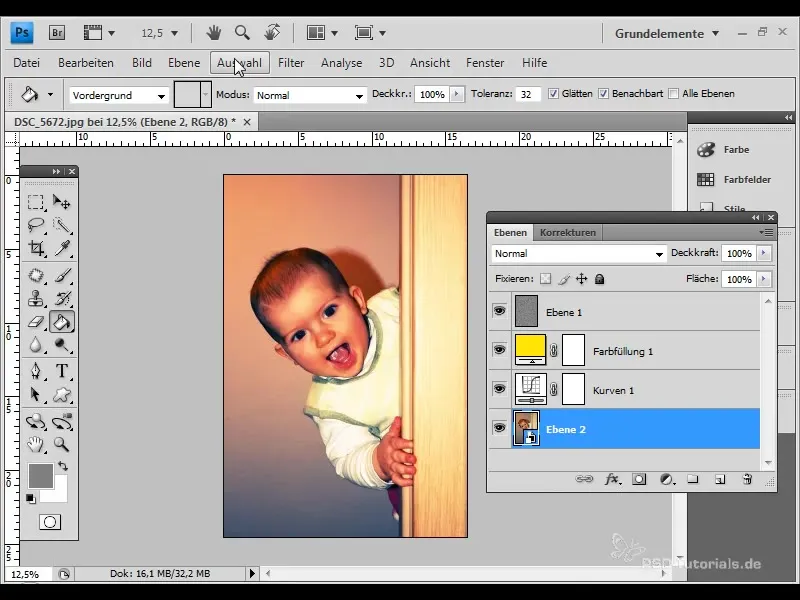
Şimdi "Lens Corection" filtresini uygula ve buradan vignetting'i etkinleştirebilirsin. İstenilen etkiyi elde etmek için gücü -40, ortalama değeri ise 70 olarak ayarla.
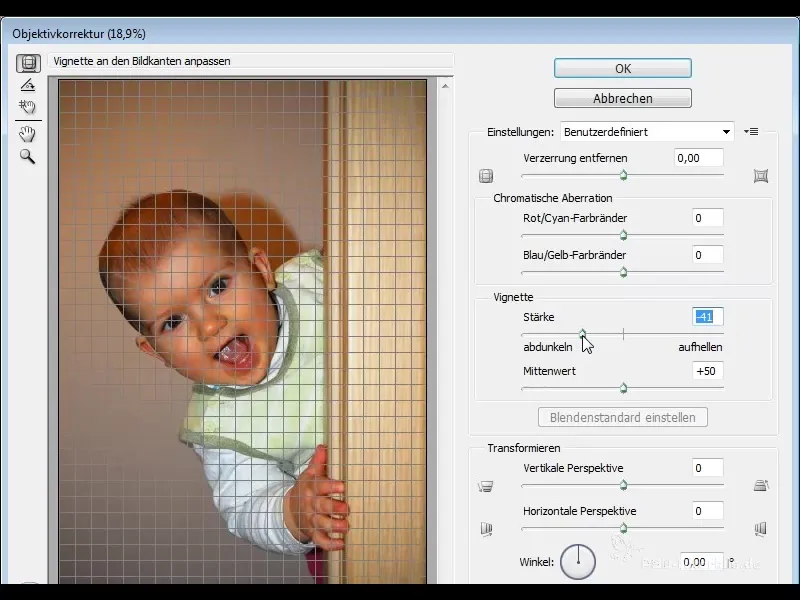
"Tamam"ı tıkla ve sonucu kontrol et. Artık görünümü tamamlayan karakteristik vignetting'i ekledin.
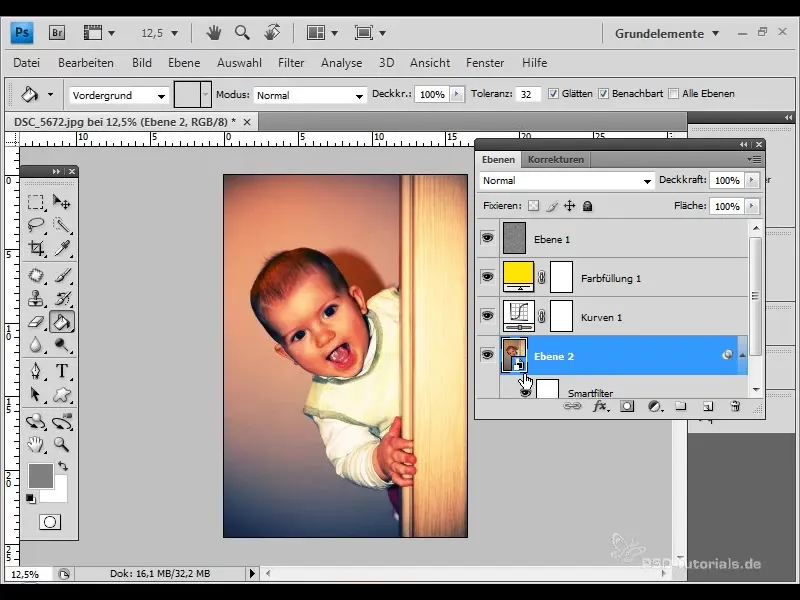
Sonucu görmek için filtreyi kapatıp tekrar açarak görüntüyü karşılaştır. Belirgin bir değişiklik fark edeceksin - şimdi resim 80'lerin serin, nostaljik stilini yansıtıyor!
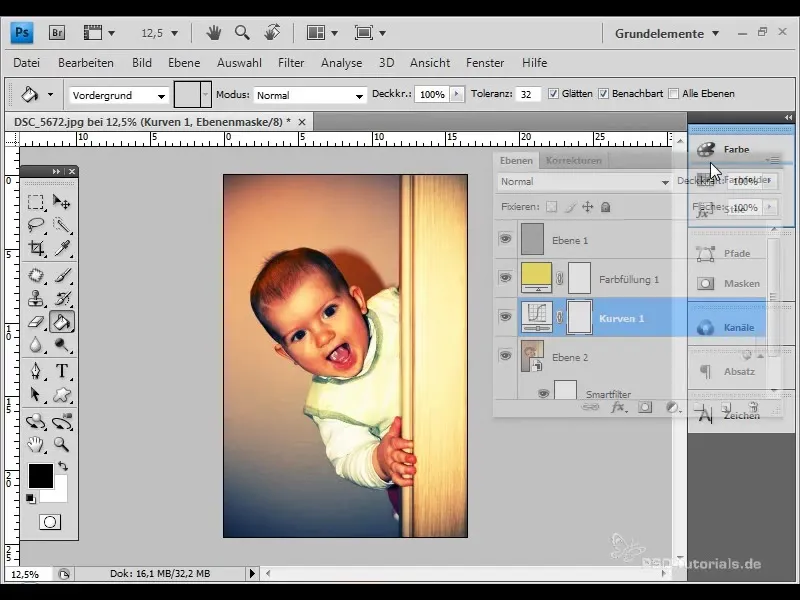
Bu adımda, örneğin gradyan eğrilerini daha fazla ayarlayarak ek renk tonları oluşturabilir veya daha güçlü bir kontrast elde edebilirsin.
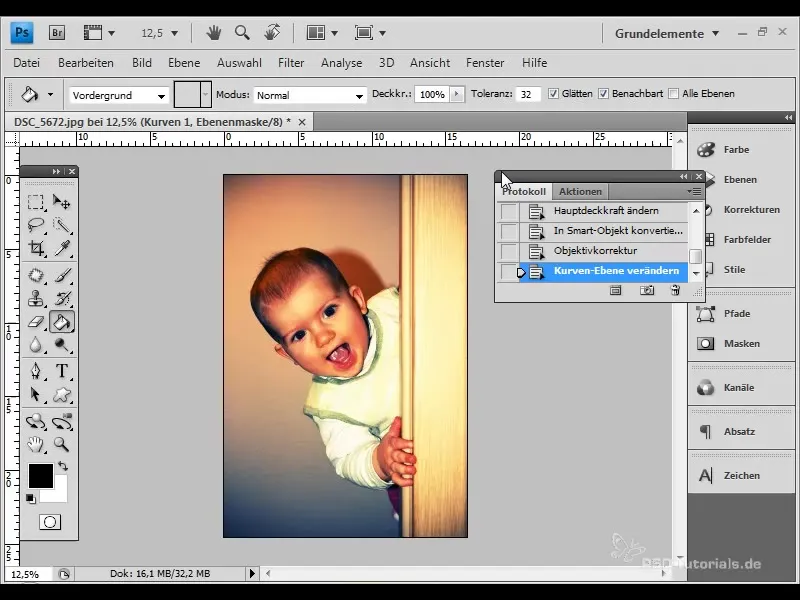
Özet
Dijital cross-processing, fotoğraflarınıza yaratıcı efektler kazandırmak için heyecan verici bir tekniktir. Tane, renk kaymaları ve vignetting'in birleşimiyle, 80'lerin nostaljik hissini geri getirirsiniz. Açıklanan adımlarla, Photoshop'ta bu tarzı kolay ve etkili bir şekilde uygulamak için temel araçlara sahip olursunuz.
Sık Sorulan Sorular
Bir fotoğrafa tane nasıl ekleyebilirim?Yeni bir tabaka oluşturabilir, bu tabakayı gri tonu ile doldurabilir ve tabaka modunu "Karıştır" olarak değiştirebilirsiniz.
Gürültü için hangi değerleri kullanmalıyım?Gürültüyü yaklaşık %30, Gauss dağılımı ve "Monokromatik" seçeneği ile ayarlayın.
Renk kaymalarını nasıl ayarlayabilirim?Gradyan eğrilerini kullanarak RGB, kırmızı, yeşil ve mavi renk kanallarının eğrilerini ayarlayın.
Nasıl bir vignette ekleyebilirim?Arka plan tabakanızı bir Akıllı Nesne'ye dönüştürün ve "Lens Corection" filtresini uygulayın.
Gradyan eğrilerini sonradan da ayarlayabilir miyim?Evet, başka efektler elde etmek için gradyan eğrilerini istediğiniz zaman ayarlayabilirsiniz.


